다른 사람들이 볼 수 있는 콘텐츠를 만드는 데 도움이 되는 다양한 온라인 도구가 있습니다. 최고의 비디오 편집 앱 중 두 가지는 CapCut과 VivaCut입니다. 쉽게 탐색할 수 있는 인터페이스와 강력한 편집 도구 덕분에 이러한 앱은 편집자와 콘텐츠 제작자 모두 사이에서 점점 더 인기를 얻고 있습니다.

이 기사에서는 CapCut과 VivaCut을 비교하여 귀하에게 가장 적합한 것을 결정하는 데 도움을 드립니다.
CapCut 소개
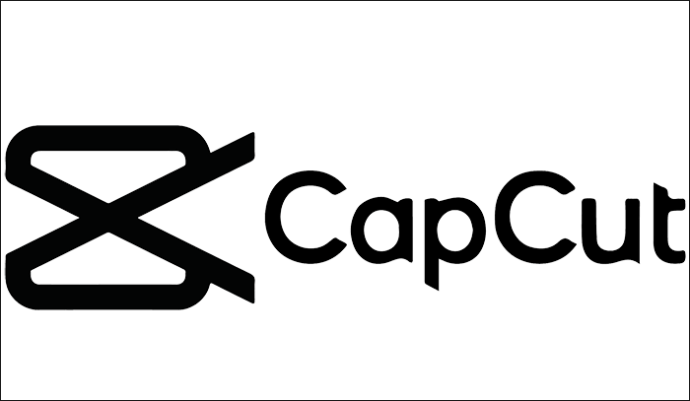
CapCut은 TikTok을 소유한 회사인 Bytedance에서 개발했습니다. 사용자 친화적인 인터페이스를 갖춘 사용하기 쉬운 앱으로 평가되며, 자신만의 비디오 콘텐츠를 만드는 데 도움이 되는 여러 편집 기능이 있습니다.
주요 특징들
편집: 기본 버전은 트리밍, 속도 조정, 자르기, 반전, 회전, 분할 및 병합을 용이하게 합니다. 또한 콘텐츠에 필터, 음악, 캡션 및 텍스트를 추가할 수 있습니다.
AI의 힘: AI Magic은 CapCut의 핵심 기능으로, 사용자에게 텍스트 프롬프트 또는 제공된 이미지에서 이미지와 비디오를 생성하고 편집할 수 있는 기능을 제공합니다. 게다가 AI Magic을 사용하면 사진이나 비디오를 향상하거나 색상을 추가할 수도 있습니다.
음악 및 음향 효과: 음악 및 음향 효과 라이브러리는 이 앱 내에서 무료로 제공되며 선택할 수 있는 다양한 옵션을 제공합니다.
내보내기 옵션: 이것이 바로 CapCut의 단순함이 실망스러운 부분입니다. 몇 가지 내보내기 옵션을 제공하지만 4K 해상도로 내보내기를 지원하지 않습니다. 비디오를 내보내고 싶다면 ~에 가능한 최고 품질을 얻으려면 CapCut의 경쟁사를 찾아야 할 수도 있습니다.
장점
- 사용자 친화적이고 간단한 인터페이스
- 초보자와 숙련된 편집자 모두에게 사용하기 쉽습니다.
- 짧은 비디오 및 사소한 조정에 적합
- 괜찮은 음악 인벤토리
단점
- 키프레임 애니메이션과 같은 복잡한 기능이 부족합니다.
- 4K 해상도를 지원하지 않습니다
비바컷 소개
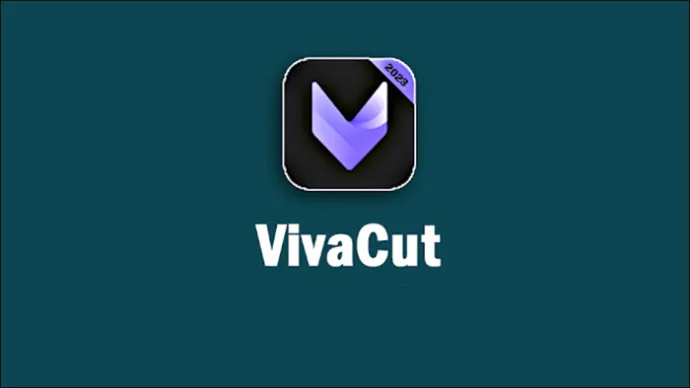
VivaCut은 스마트폰에서 전문가 수준의 동영상을 만들고 편집할 수 있는 동영상 편집 앱입니다. VivaVideo Inc.에서 개발한 이 프로그램은 초보자와 숙련된 편집자를 모두 대상으로 합니다. VivaCut은 모바일에서 처음부터 끝까지 편집 경험을 제공하는 것을 목표로 합니다.
사용의 용이성
CapCut에 비해 VivaCut의 인터페이스는 편집 환경에 사용할 수 있는 옵션이 더 광범위하기 때문에 더 복잡합니다. 그러나 약간의 연습을 통해 앱의 모든 기능을 빠르게 익힐 수 있습니다.
주요 특징들
편집 도구: CapCut에서 사용할 수 있는 도구(트림, 속도, 자르기, 분할, 병합 등) 외에도 VivaCut에는 키프레임 애니메이션, 크로마키 및 멀티 레이어 비디오 편집과 같은 광범위한 편집 옵션이 포함되어 있습니다. 이는 자신의 작업을 면밀하게 관리해야 하는 경험이 풍부한 콘텐츠 제작자에게 적합합니다.
효과, 전환, 텍스트 및 스티커: 콘텐츠에 개인적인 느낌을 추가하고 싶다면 VivaCut을 사용하여 작업에 특수 효과 전환, 텍스트 및 스티커를 추가할 수 있습니다.
음악 및 음향 효과: CapCut과 마찬가지로 VivaCut은 광범위한 음악 라이브러리와 음향 효과를 제공하여 비디오 콘텐츠를 향상시킵니다.
내보내기 옵션: VivaCut은 최대 4K까지 비디오를 내보낼 수 있으며 이는 경쟁사와 비교할 때 매우 독특한 판매 포인트입니다. 이는 가능한 최고 품질의 비디오가 필요한 숙련된 편집자에게 최고의 선택입니다. 다양한 종횡비와 형식에 대한 적절한 옵션도 있으므로 콘텐츠를 편집하여 다른 플랫폼으로 내보낼 수 있습니다.
장점
- 키프레임 애니메이션 및 크로마키를 포함한 광범위한 편집 도구 카탈로그
- 4K 및 기타 매체로 내보낼 수 있습니다.
- 괜찮은 음악 인벤토리
단점
- 더욱 복잡한 인터페이스
- 신규 사용자를 위한 가파른 학습 곡선
어떤 앱이 귀하에게 적합합니까?
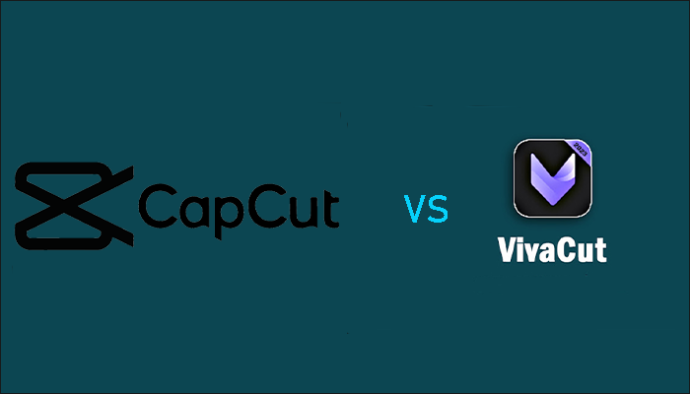
두 앱 모두 비디오 편집을 위한 유사한 기능을 제공하지만 크게 두 가지 유형의 클라이언트에 맞춰져 있습니다.
롤로 이름을 바꾸는 방법
CapCut은 비디오 편집의 일반 사용자나 초보자를 위해 설계되었으며, 복잡한 편집 과정을 거치지 않고도 제작할 수 있는 기능을 강조합니다.
VivaCut은 자신의 작업에 대해 더 많은 제어권을 갖고 싶어하는 숙련된 제작자나 편집자를 위한 것입니다. 따라서 도구 범위는 ~이다 더 발전된.
4K 해상도를 허용하기 위해 VivaCut이 사용하는 지원은 선택에 전문 편집자를 위한 것입니다.
자주 묻는 질문
CapCut과 VivaCut은 모든 유형의 장치에서 사용할 수 있나요?
예, 두 앱 모두 Android와 iOS에서 사용 가능하므로 다양한 사용자가 사용할 수 있습니다.
두 앱 모두 무료로 사용할 수 있나요?
예, CapCut과 VivaCut 모두 사용할 수 있는 기본 무료 버전이 있지만 내보낸 비디오에 워터마크가 포함된다는 단점이 있습니다.
유료 구독을 구매하면 워터마크가 제거되고 편집 환경에서 더 많은 고급 기능에 액세스할 수 있습니다.
두 앱 중 하나를 오프라인으로 사용할 수 있나요?
대부분의 편집 기능을 위해 CapCut 및 VivaCut을 오프라인으로 사용할 수 있지만 음악 라이브러리에 액세스하고 기능을 다운로드하려면 인터넷 연결이 필요합니다.
CapCut 및 VivaCut에서 다른 사용자 제작 콘텐츠에 액세스하고 협업할 수 있나요?
클라우드 기반 프로젝트 공유가 없기 때문에 CapCut에서는 다른 사용자의 콘텐츠와 직접 협업할 수 없습니다. 이 경우 작업에 대한 공동 작업을 위해서는 파일을 서로 직접 공유해야 합니다.
VivaCut에는 사용자가 동시에 다른 장치에서 동일한 프로젝트를 작업할 수 있는 클라우드 기반 시스템이 있습니다.
문제가 있거나 질문이 있는 경우 두 앱 모두 고객 서비스 지원을 제공합니까?
여러 jpeg를 하나의 pdf 창으로 결합
예, 팀에 보내는 이메일과 온라인 커뮤니티를 통해 직접 CapCut 지원에 액세스할 수 있습니다. 이를 통해 문제가 있는 다른 사용자에게 도움을 요청하거나 지원을 제공할 수 있습니다.
VivaCut은 이메일 및 인앱 지원을 통해 지원을 제공합니다. 앱에 내장된 튜토리얼 시스템을 통해 또 다른 옵션이 있으며, 완전히 막히면 사용자 커뮤니티에 문제 해결에 도움을 요청할 수 있습니다.
편집 동료를 선택하셨나요?
두 앱 모두 콘텐츠 제작 및 편집 여정에 큰 도움이 될 수 있습니다.
그러나 CapCut은 사용 및 탐색이 매우 쉽고, 좋은 콘텐츠를 내보내려는 경우 시간을 절약해 줍니다. 이 모든 것이 초보자와 일반 콘텐츠 제작자에게 완벽합니다.
반면에, 더 복잡한 인터페이스를 탐색할 수 있다면 VivaCut은 고급 기능과 4K 해상도를 갖춘 전문적인 수준에서 원하는 대로 동영상을 편집할 수 있는 자유를 제공합니다.
귀하가 선택하는 앱은 개인의 필요와 선호도에 따라 다릅니다.
CapCut이나 VivaCut을 사용해 본 적이 있나요? 그렇다면 귀하의 비디오 편집 요구 사항에 가장 적합한 앱은 무엇입니까? 아래 댓글 섹션을 통해 알려주세요.









